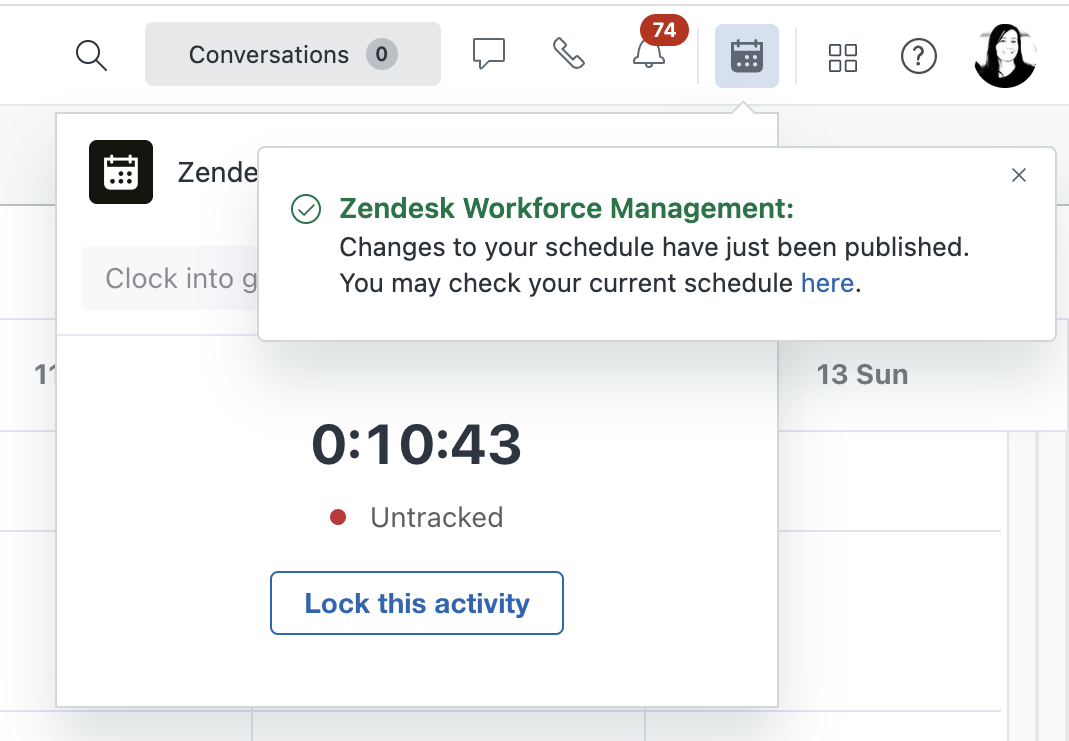Resumen de IA verificado ◀▼
Los administradores pueden duplicar los horarios semanales para los equipos o para agentes concretos, sirviéndose de horarios anteriores como plantillas para semanas futuras. Esta función permite copiar los horarios de hasta un mes atrás y aplicarlos a cualquier semana de los próximos dos años. Al duplicar los horarios, los turnos existentes en la semana objetivo se sustituyen por los copiados. Una vez duplicado, el horario actualizado se puede publicar para notificar a los agentes sobre los cambios.
Como administrador, después de generar su horario de gestión de personal, podrá copiar el horario de una semana existente en la semana futura que elija, bien para un agente, bien para un equipo de agentes. Esto le permitirá usar un horario como plantilla para duplicaciones en el futuro, lo que le ahorrará tiempo.
En este artículo se tratan los siguientes temas:
Artículo relacionado:
Duplicar el horario semanal de un equipo
Para duplicar el horario semanal de un equipo existente, puede tomar un horario de hasta un mes atrás y copiarlo a cualquier semana de los próximos dos años.
Si los agentes del equipo tienen varios turnos, la copia será exacta y se duplicarán todos los turnos. Si la semana seleccionada en la que se va a pegar el horario ya tiene turnos asignados, esos turnos serán eliminados y reemplazados por los turnos copiados.
- En Gestión de personal de Zendesk, pase el mouse por encima del icono de horario (
 ) en la barra de navegación y luego seleccione Horario.
) en la barra de navegación y luego seleccione Horario. - Haga clic en el menú de fecha para cambiar a la vista Semana y luego utilice el selector de fecha para seleccionar la semana que desea duplicar.

- Haga clic en el menú de opciones (
 ) junto al grupo, el equipo o la ubicación cuyo horario semanal desea duplicar y seleccione Duplicar horarios.Sugerencia: Use el menú de filtro que se encuentra sobre la lista de agentes para filtrarlos por grupo (predeterminado), equipo o ubicación.
) junto al grupo, el equipo o la ubicación cuyo horario semanal desea duplicar y seleccione Duplicar horarios.Sugerencia: Use el menú de filtro que se encuentra sobre la lista de agentes para filtrarlos por grupo (predeterminado), equipo o ubicación.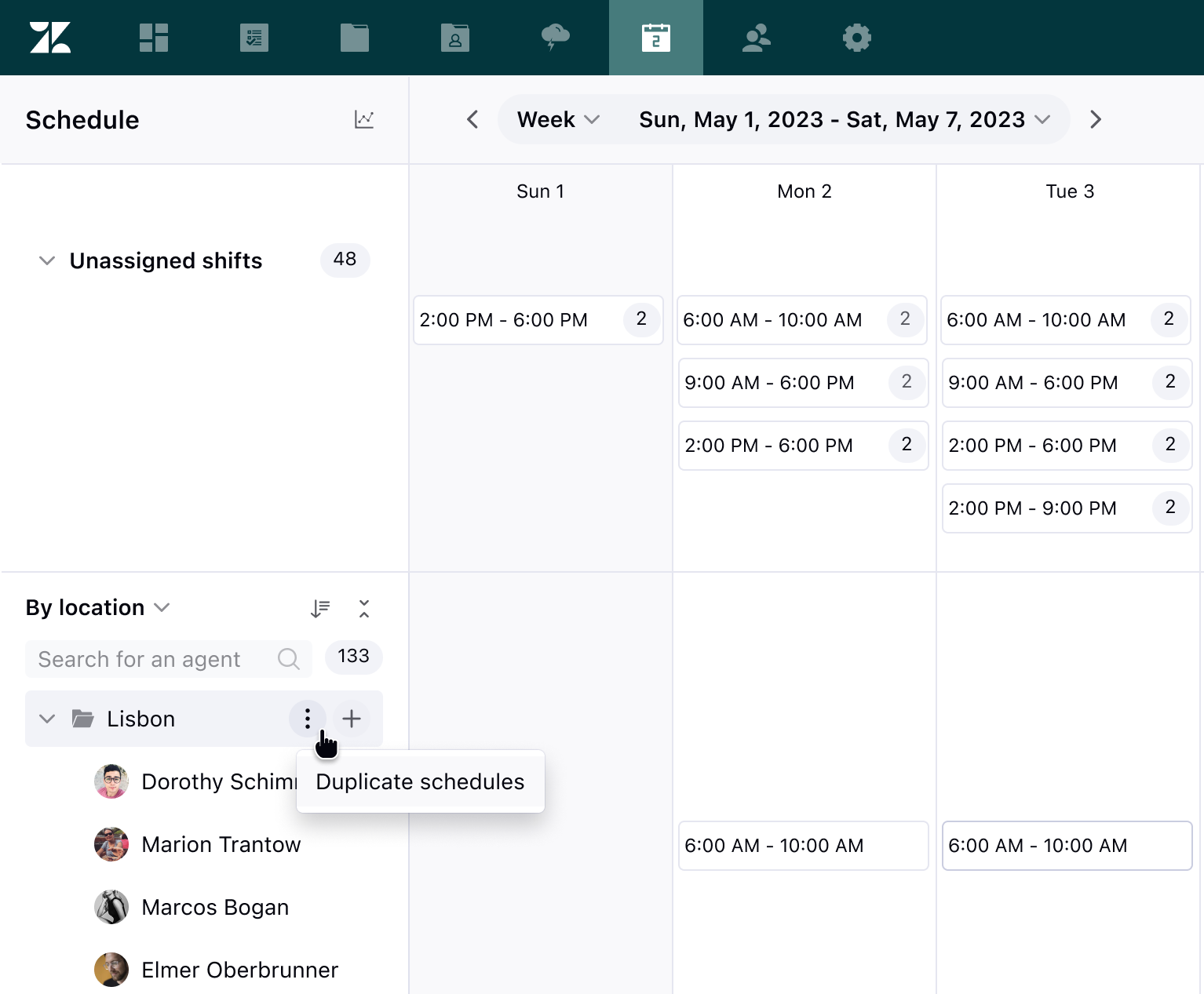
- Se abre un mensaje emergente que indica el número de turnos programados que se están duplicando de ese equipo de agentes.
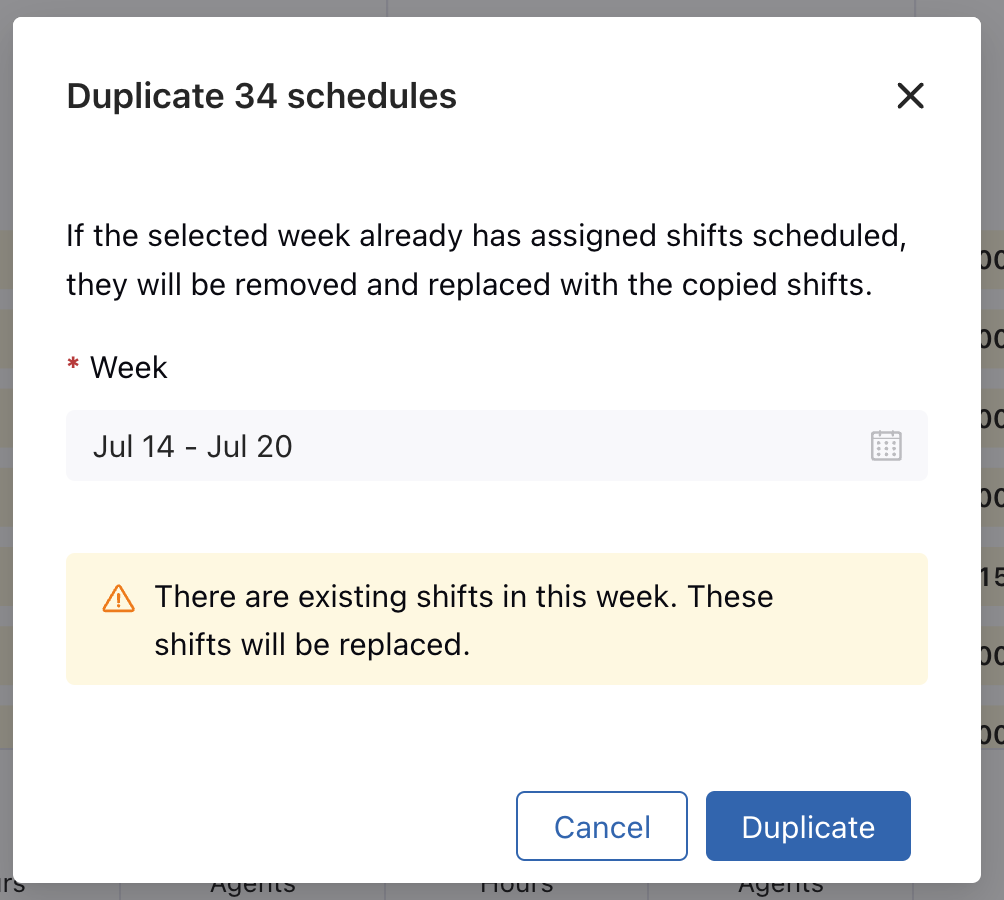
En Semana, use el selector de fecha del calendario para seleccionar la semana en la que desea duplicar los horarios del equipo, grupo o ubicación que se ha seleccionado.
Si la semana seleccionada ya tiene turnos asignados, esos turnos serán eliminados y reemplazados por los turnos copiados.
- Haga clic en Duplicar.
Una vez que termine el proceso, recibirá un mensaje de confirmación.
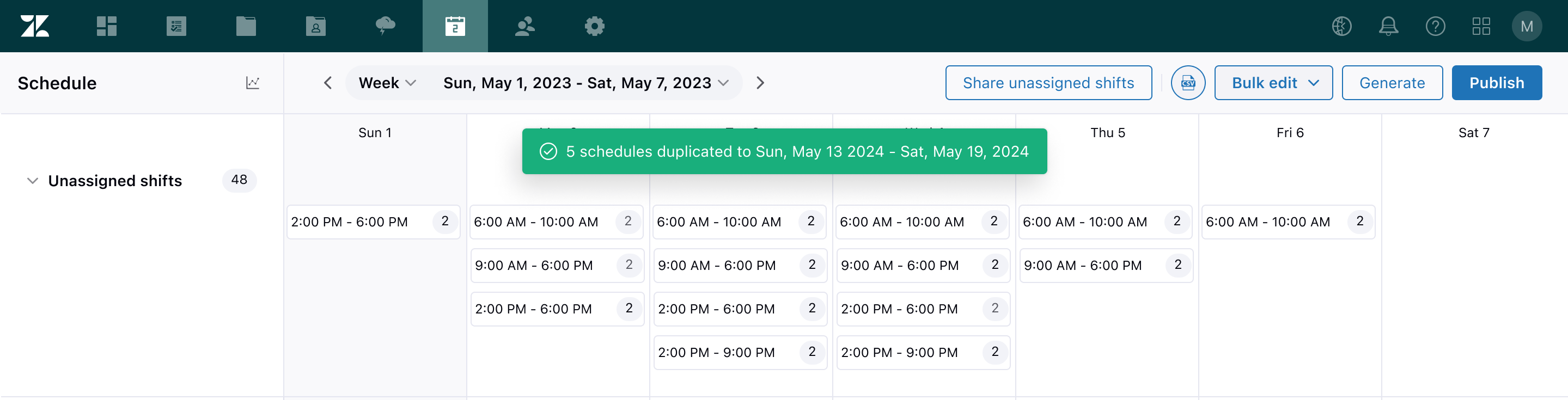
- Haga clic en Publicar para publicar el horario actualizado.
Los agentes recibirán una notificación push que les informa sobre los cambios en el horario. Si hacen clic en el vínculo incluido en la notificación irán a su horario de agente.
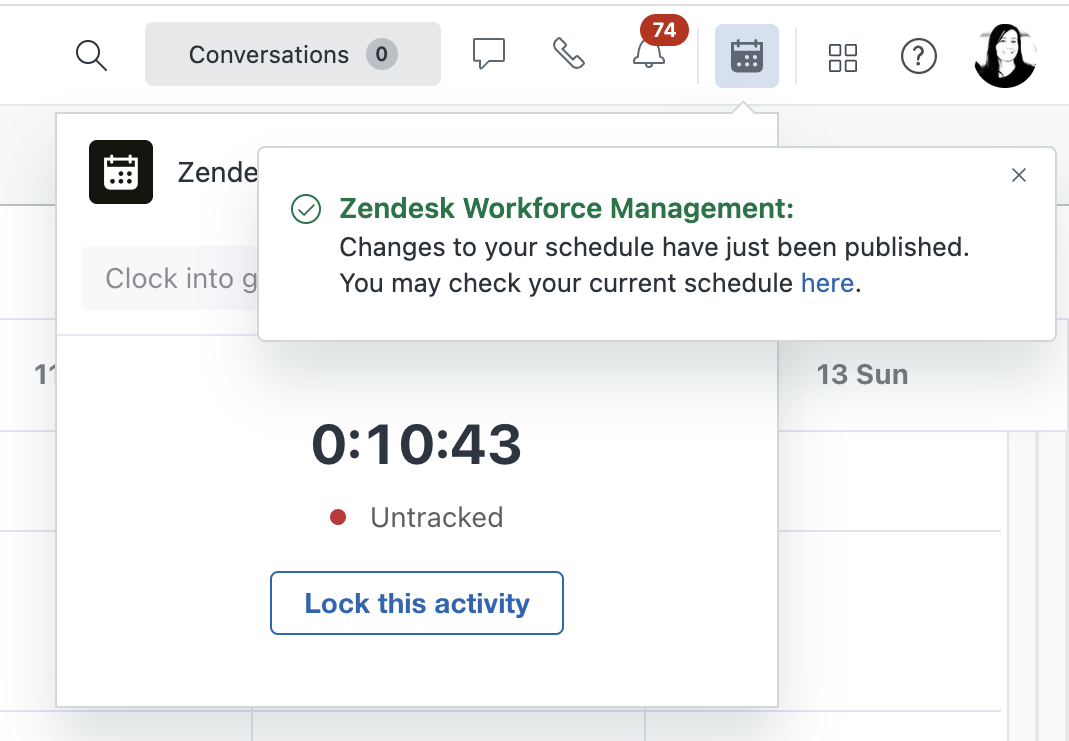
Duplicar el horario semanal de un agente
El horario semanal de un agente se puede duplicar: basta con tomar un horario de hasta un mes atrás y copiarlo a cualquier semana de los próximos dos años, para el mismo agente o para uno diferente.
Si el agente tiene varios turnos, la copia será exacta y todos los turnos se duplicarán. Si la semana seleccionada en la que se va a pegar el horario tiene turnos asignados, esos turnos serán eliminados y reemplazados por los turnos copiados.
- En Gestión de personal de Zendesk, pase el mouse por encima del icono de horario (
 ) en la barra de navegación y luego seleccione Horario.
) en la barra de navegación y luego seleccione Horario. - Haga clic en el menú de fecha para cambiar a la vista Semana y luego utilice el selector de fecha para seleccionar la semana que desea duplicar.

- Haga clic en el menú de opciones (
 ) junto al agente cuyo horario semanal desea duplicar y seleccione Duplicar horario.Sugerencia: Use el menú de filtro que se encuentra sobre la lista de agentes para filtrarlos por grupo (predeterminado), equipo o ubicación, o para mostrar una lista de todos los agentes.
) junto al agente cuyo horario semanal desea duplicar y seleccione Duplicar horario.Sugerencia: Use el menú de filtro que se encuentra sobre la lista de agentes para filtrarlos por grupo (predeterminado), equipo o ubicación, o para mostrar una lista de todos los agentes.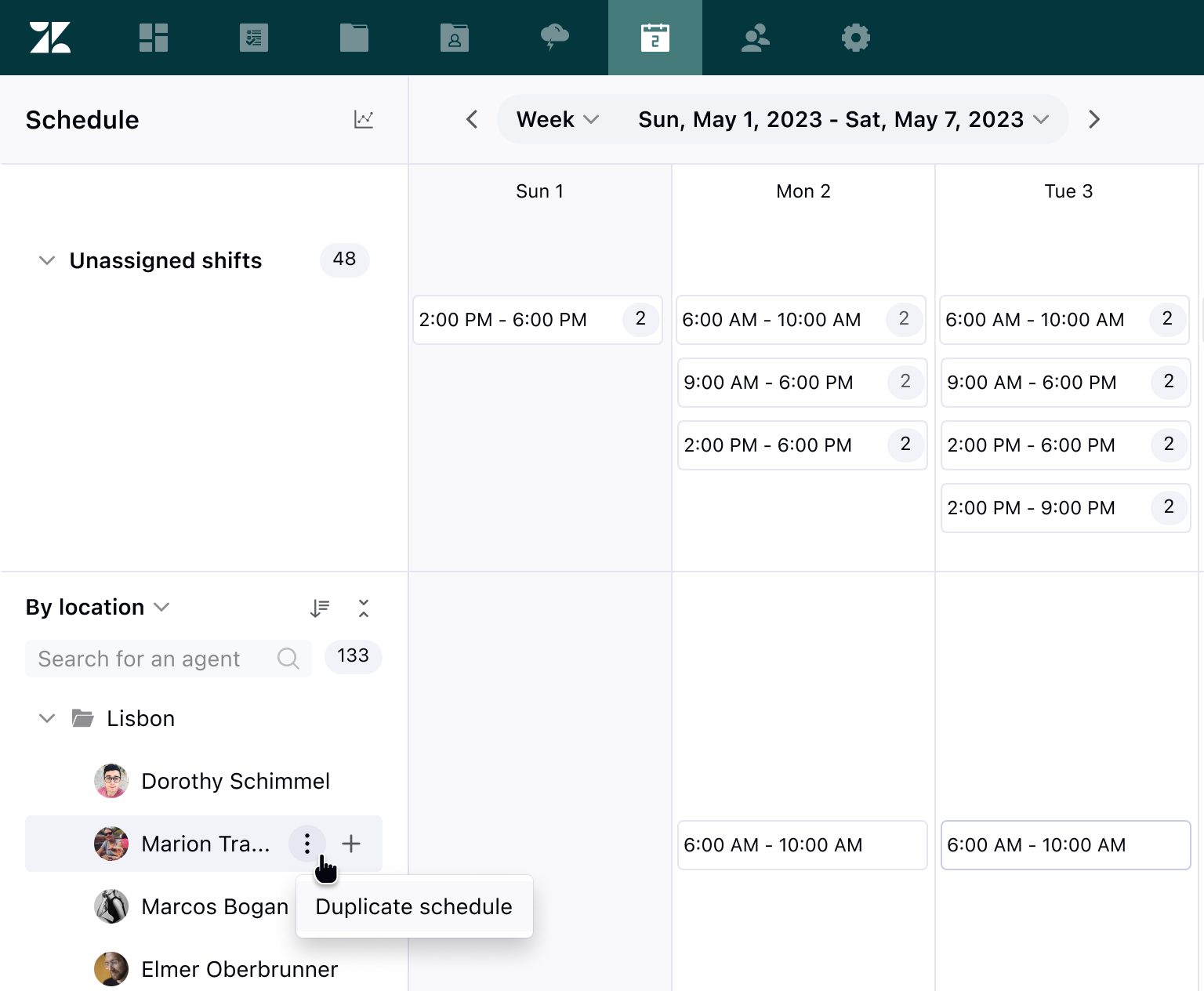
- En Agente, seleccione el agente para el cual desea duplicar el horario.
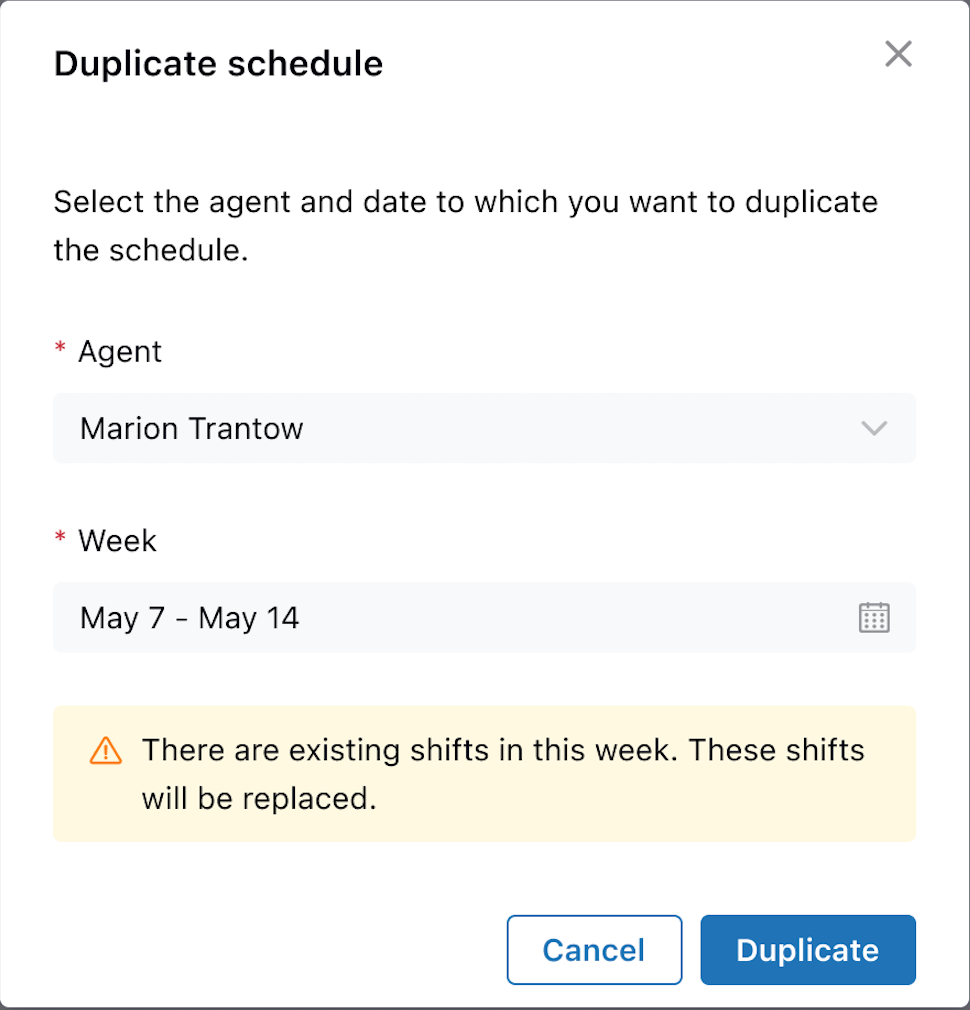
- En Semana, use el selector de fecha del calendario para seleccionar la semana en la que desea duplicar el horario semanal del agente seleccionado anteriormente.
Si la semana seleccionada ya tiene turnos asignados, esos turnos serán eliminados y reemplazados por los turnos copiados.
- Haga clic en Duplicar.
Si los flujos de trabajo en el horario semanal del agente original no están asignados al agente seleccionado para la duplicación, una ventana emergente muestra las opciones Cancelar o Duplicar y reemplazar. Si se selecciona Duplicar, los flujos de trabajo del agente se reemplazan por los que están asignados al agente original.
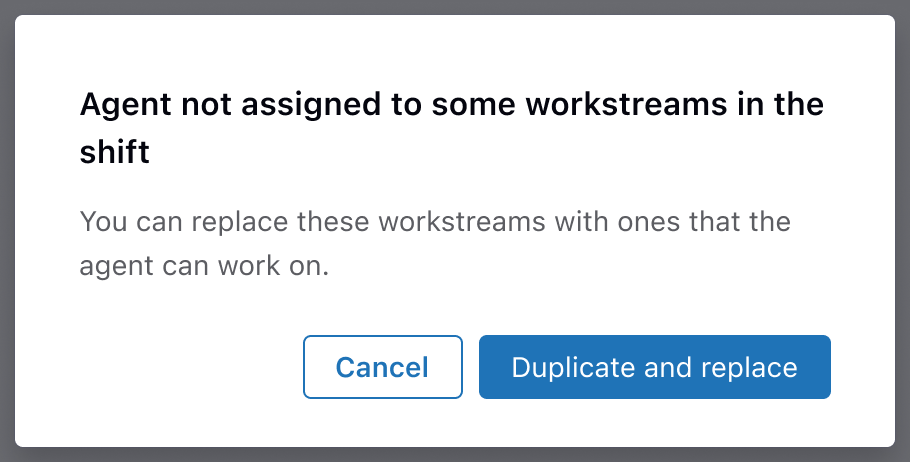
Una vez que termine de pegar los datos, recibirá un mensaje de confirmación.

- Haga clic en Publicar para publicar el horario actualizado.
Los agentes reciben una notificación push que les informa sobre los cambios en el horario. Si hacen clic en el vínculo incluido en la notificación irán a su horario de agente.